iPhoneで通話が自動的に留守番電話に切り替わる現象について、
なぜこのような状況が発生するのか、
また着信時間を延長する手順について、わかりやすく説明します。
iPhoneでの自動留守番電話切り替わり問題と着信時間の延長手順
iPhoneユーザーの中には、予期せぬタイミングで着信が
留守番電話に転送されてしまうケースが少なくありません。
この問題を解決し、通話の着信をより長く受ける方法について、
具体的な手順を詳しく解説します。
まず、お使いのiPhoneのiOSのバージョンを確認してください。
これが基本的なステップです。
iOSバージョン18.0以上の場合、
機能拡張として「ライブ留守番電話」がデフォルトで設定されており、
特別な手順が必要になります。
iOSバージョン18.0未満の場合、またはこのバージョンに
対応していない旧型のiPhoneを使用している場合は、
携帯電話会社が提供する留守番電話サービスの設定が適用されます。
iOS 18.0以上を搭載したiPhoneでの手順
iOS 18.0を搭載しているiPhoneでは、
「ライブ留守番電話」機能が自動で有効化されています。
この設定では、着信音は最大約18秒間、約3~4回鳴ることが一般的です。
この時間を延長したい場合は、「ライブ留守番電話」機能を無効にし、
通常の携帯電話会社の留守番電話サービスに切り替える必要があります。
iOS 18.0未満のiPhoneまたは非対応モデルでの手順
iOS 18.0未満のバージョンを搭載した古いiPhoneモデルでは、
留守番電話サービスの設定方法が携帯電話会社によって異なります。
例えば、ドコモの場合は電話アプリから「1419」にダイヤルし、
案内に従って着信時間を0〜120秒の範囲で自由に設定することが可能です。
auでは電話アプリから「1418」に続けて希望する秒数を入力し、
ダイヤルすることで、5秒から55秒の間で着信時間を設定できます。
ソフトバンクユーザーはMy Softbankのウェブサイトにアクセスし、
「留守番電話・転送電話サービス」セクションから
設定変更を行うことができます。
他の携帯電話会社については、
公式ウェブサイトやカスタマーサポートに直接問い合わせることで、
詳細な手順を確認することが推奨されます。
iPhoneで着信が留守番電話に即刻切り替わる原因とその対処方法
iPhoneを使用中に着信が異常に速く留守番電話に転送される事態は、
多くのユーザーが遭遇する可能性がある問題です。
ここでは、着信設定の調整を超えたさまざまな原因と、
それに対する対策について詳しく説明します。
「集中モード」や「おやすみモード」が作動している場合
iPhoneの集中モードやおやすみモードが有効になっている場合、
これらのモードが作動しているときは着信音が鳴らず、
自動的に留守番電話に転送されることがあります。
ロック画面やステータスバーに三日月形のアイコンが
表示されていることがそのサインです。
これらのモードを無効にする方法は、
コントロールセンターから簡単に行えます。
また、これらが自動的に作動しないように、
スケジュールや他のデバイスとの同期設定を見直すことが推奨されます。
不安定な電波状況や誤って有効になった機内モードの場合
場所によっては電波状況が不安定になり、
それが原因で着信が留守番電話に転送されることがあります。
また、意図せず機内モードが有効になっているときも
同様の状態になることがあります。
ステータスバーに飛行機のマークが表示されている場合は、
コントロールセンターから機内モードをすぐに解除してください。
着信がブロック設定によって阻止されている場合
特定の番号からの通話が電話の着信拒否リストに追加されている場合、
その番号からの着信は着信音なしで直接留守番電話に転送されます。
「設定」メニュー内の「電話」セクションに進み、
「着信拒否リスト」を確認し、不要なブロック設定がないかを、
チェックして必要に応じて解除しましょう。
登録外の番号からの着信を自動的にサイレントにする設定が有効な場合
iPhoneには「不明な発信者を消音」機能があり、
これがオンになっていると連絡先に登録されていない番号からの着信が
音なしで留守番電話に直接転送されることがあります。
この設定は、
「設定」メニューの「電話」セクションで無効化することができます。
留守番電話に切り替わるまでの時間が極端に短い設定の場合
もし着信から留守番電話への転送時間が非常に短く設定されている、
あるいは「即時」に設定されている場合は、
着信音がほとんど鳴ることなく留守番電話に切り替わってしまいます。
この設定は、携帯電話会社のカスタマーサービスに問い合わせるか、
設定メニューで調整することが推奨されます。
iPhoneを使用していると、
時には着信が想定よりも早く留守番電話に切り替わることがあります。
この現象は、使用しているキャリアの設定や環境によって
異なる場合が多いです。
例として、ドコモでは電話アプリから「1419」をダイヤルすることにより、
留守番電話設定が可能です。
auの場合は、「1418」の後に希望の秒数を入力します。
一方、ソフトバンクユーザーは
My Softbankを通じて着信設定を調整することができます。
これらの設定は、各キャリアの公式ウェブサイトや
カスタマーサポートで詳細を確認してください。
もし設定の変更後も問題が解消しない場合は、
キャリアのサポートセンターに連絡することをお勧めします。
集中モード」と「おやすみモード」による着信の挙動変更
これらのモードが有効になっている時、iPhoneは着信を受けても
音を発せずに留守番電話に直接転送することがあります。
このような設定は、
コントロールセンターから簡単に無効にすることができます。
通信環境の不安定による留守番電話への転送
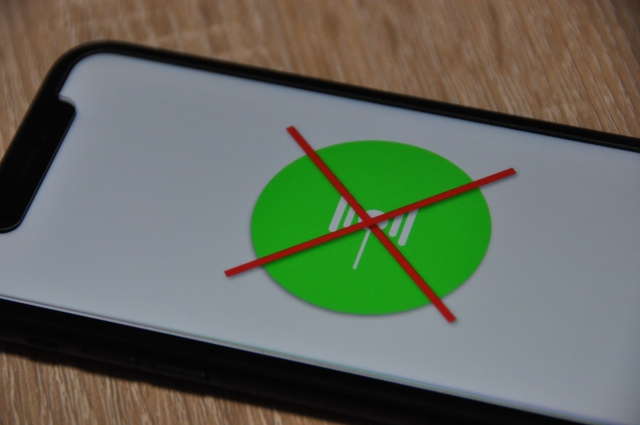
特定の場所で通信環境が不安定な場合、
着信が留守番電話に直接転送されることがあります。
通話を確実に受けるためには、
できるだけ電波の受信状態が良好な場所に移動することが望ましいです。
機内モードが原因での留守番電話への転送
機内モードが意図せずに有効になっていると、
着信が留守番電話に直接転送されることがあります。
この場合は、コントロールセンターから機内モードを解除してください。
着信拒否リストの設定確認方法
電話の着信拒否リストに追加された番号からの通話は、
着信音が鳴ることなく直接留守番電話に転送されます。
このリストは、「設定」メニュー内の「電話」セクションから
「着信拒否と発信者ID」を選ぶことで確認し、
不要な設定があれば適宜解除できます。
未登録の発信者からの着信を消音する設定の影響
「不明な発信者を消音」機能が有効になっていると、
連絡先に保存されていない番号からの着信は、
着信音を鳴らさずに留守番電話に接続されることがあります。
この設定は「設定」の「電話」セクションから
「不明な発信者を消音」を選び、必要に応じて無効にすることができます。
まとめ
iPhoneで着信が留守番電話に即座に切り替わる原因は多岐にわたります。
設定の見直しを行いながら、問題が続く場合は使用している
通信キャリアのサポートセンターに相談することがおすすめです。


